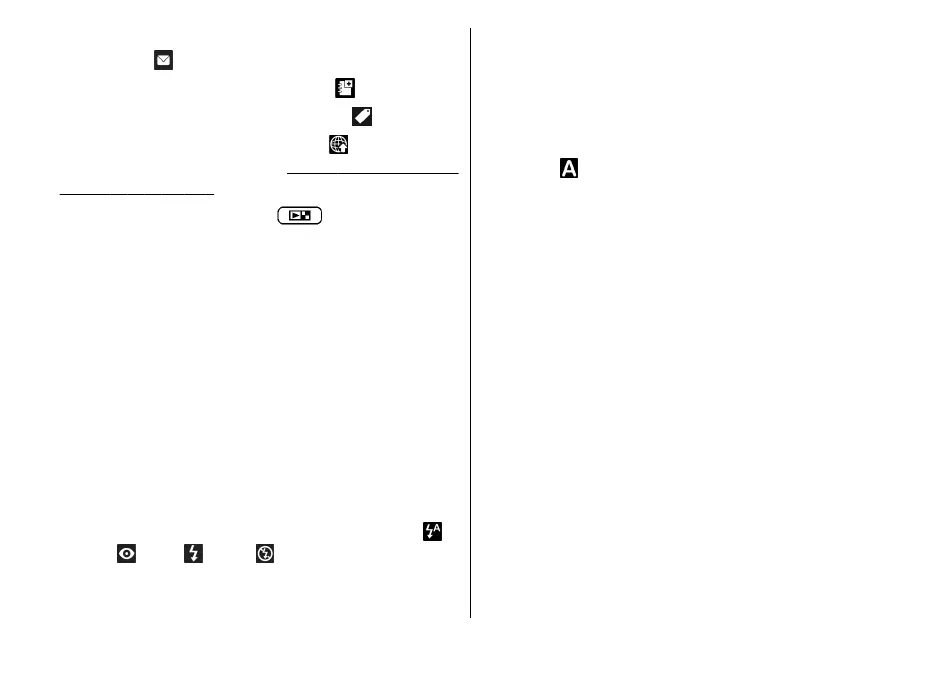亦可將圖像傳送給您正與之通話的聯絡人。選擇傳送
至來電號碼 (
) (僅在通話期間可用)。
● 要將圖像加入至相簿,選擇加入相簿
● 要查看有關圖像的資料,選擇詳細資料 。
● 要將圖像傳送至兼容線上相簿,選擇
(僅當您設定兼
容線上相簿的帳號後才可用)。
請參閱 「連線分享圖像
和短片」,第 67 頁。
要在拍攝圖像後放大該圖像,按
開啟圖像,然後使
用裝置側面的縮放鍵。
要將圖像用作捷徑顯示模式下的背景圖像,選擇選項 >
設為背景圖片。
要將圖像設為聯絡人的通話圖像,選擇選項 > 設為聯絡
人通話圖像 > 指定給聯絡人。
要返回至觀景器來拍攝新圖像,按拍攝鍵。
閃光燈
閃光燈僅可供主攝錄機使用。
使用閃光燈時請保持安全距離。離人或動物太近時請勿使
用閃光燈。拍照時請勿遮住閃光燈。
裝置上的攝錄機配有 LED 閃光燈,可用於光線較弱的環
境。靜態圖像攝錄機可以採用以下閃光模式:自動 (
)、
紅眼裝置 (
)、開 ( ) 和關 ( )。
要變更閃光模式,在捷徑工具列中選擇想要的閃光模式。
場景
場景僅適用於主相機。
場景可協助您找到適合當前環境的正確色彩及亮度設定。
每種場景的設定均根據特定的風格或環境進行了配置。
圖像模式下的預設場景為自動,短片模式下的預設場景為
自動 (均以
表示)。
要變更場景,於捷徑工具列中,選擇場景模式,然後選擇
一個場景。
要建立適合某種環境的自訂場景,捲動至用戶自定義,然
後選擇選項 > 更換。在用戶定義的場景中,您可以調校
不同的光線及顏色設定。要複製其他場景的設定,選擇依
照場景模式,然後選擇想要複製的場景。要儲存變更並返
回至場景清單,按返回。要啟動您的自訂場景,捲動至用
戶自定義,按瀏覽鍵,然後選擇選取。
連拍
連拍模式僅適用於主攝錄機。
要設定攝錄機連續拍攝六張或所需數量的相片 (如果有足
夠的記憶體可用),在捷徑工具列中,選擇連拍模式。
要拍攝六張圖片,選擇連續。要拍攝圖片,按拍攝鍵。
要連續拍攝兩張或多張圖片,選擇想要的時間間隔。要以
所選時間間隔拍攝圖片,按拍攝鍵。要停止拍攝圖片,按
取消。所拍攝的圖片數量取決於可用的記憶體。
© 2008 Nokia.版權所有,翻印必究。 55
